
keyball44のキーマップ_20240707
前回マップ
レイヤー0 通常利用

前回からの変更点
左側キーボードの上列のホールドにレイヤー5切替キーを配置
右側キーボードの親指キーにShiftを配置
左側の小指で押すのが辛くなったため
レイヤー1 (右親指ホールド) カーソル操作

前回からの変更点
使っていないキーを継承にして整理
右側キーボードの下の列に配置していたCtrl + ←→を中央列にも配置
仮想デスクトップの切り替え頻度が意外と高く、下の列だと若干押しにくかったため
レイヤー2 (左親指ホールド) 数字系

変更なし
数字の0の頻度が高く、よく隣の9と間違えるため改善の余地あり
レイヤー3(左人差し指ホールド)

前回からの変更点
ホールド中のキー周りは反応しないようにして誤入力防止
右側キーボードに「:(コロン)」を新規追加
レイヤー0の「;(セミコロン)」と同じ場所に配置してわかりやすく
コーディング時の利用頻度が高かったため呼び出しやすい箇所に追加
レイヤー4 (右人差し指ホールド)

前回からの変更点
使っていない部分を継承や削除して綺麗にした
新たに「=(イコール)」を追加
手軽に呼び出せる場所がなく、レイヤー切り替え + Shift入力が必要だったため
コーディング時の利用頻度が高かったため呼び出しやすい箇所に追加
レイヤー5 左中or人指差しホールド
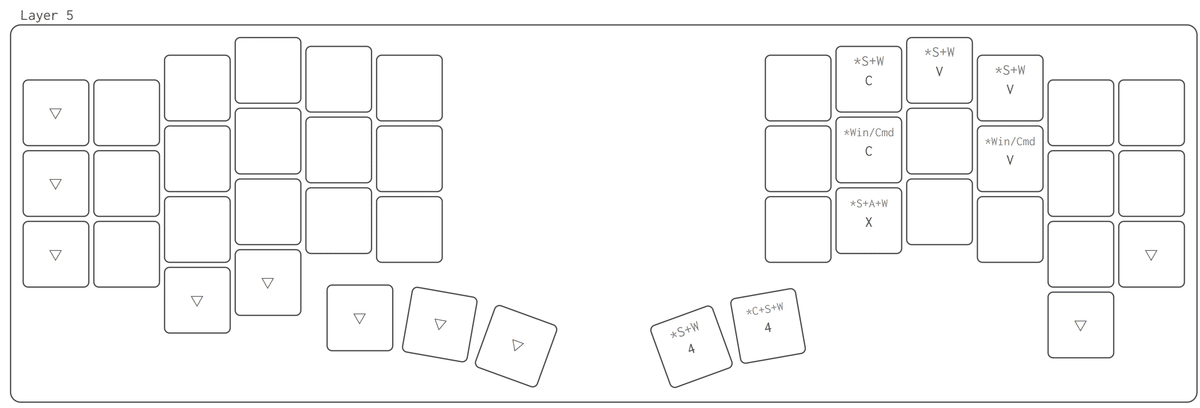
前回からの変更点
仕事で使うアプリのショートカットを簡単に呼び出せるように追加
Cmd + C :コピー
今までだと左側キーボードのCmdの位置が若干中央で押しにくかったため追加
Cmd + V:貼り付け
同様に押しにくく、「V」の誤入力が多発したため追加
Cmd + Shift + C:Arc BrowserのURLコピー
Cmd + Shift + V:Clipyの履歴呼び出し
多少の打ち間違えは許容できるように2箇所に配置
Cmd + Option + Alt + X:PhpStormのアップロード先指定
macbookの時は両手を使って押していたが、分割キーボードになって出来なくなったので呼び出せるようにした。
Cmd + Ctrl + 4:macの範囲指定スクリーンショット(ファイルに保存)
Ctrlが通常レイヤーにおらず、キー入力が難しいため
Cmd + Ctrl + Shift + 4:macの範囲指定スクリーンショット(クリップボードに保存)
Ctrlが通常レイヤーにおらず、キー入力が難しいため
レイヤー6 カーソル移動で自動切替

マウスの役割を果たすレイヤー
前回からの変更点
使っていないキーを継承キーにして綺麗に
多少のカーソル挙動を変更できるように修正
Kb 2:カーソル速度を速くする
Kb 3:カーソル速度を遅くする
Kb 11:マウスレイヤーから通常レイヤーへの切り替え時間を長くする
Kb 12:マウスレイヤーから通常レイヤーへの切り替え時間を短くする
これらは効いている感じがしない
切り替えの仕方がなんか違うから?(ファームウェアが違うとか?)
特殊キーコード参考
User0:左クリック
User3:ホールドしながらトラックボールでホイール移動
User1:右クリック
上の列は名残で置いているだけ
作ってみた & 使用した材料などはこちらの記事に書いてます。
よかったら一緒に見て頂けると嬉しいですm
